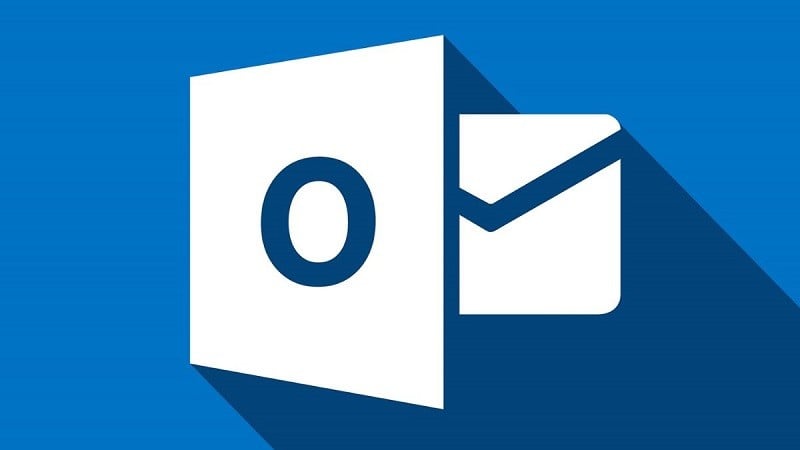 |
আউটলুকে পাঠানো ইমেলগুলি প্রত্যাহার করার একটি খুব সহজ উপায় নীচে দেওয়া হল যা আপনি উল্লেখ করতে পারেন।
আউটলুকে প্রেরিত ইমেলগুলি কীভাবে প্রত্যাহার করবেন তার নির্দেশাবলী
ধাপ ১: প্রথমে, মাইক্রোসফ্ট আউটলুক খুলুন। তারপর, প্রেরিত আইটেমগুলি খুঁজুন এবং নির্বাচন করুন এবং আপনি যে ইমেলটি প্রত্যাহার করতে চান তাতে ডাবল-ক্লিক করুন।
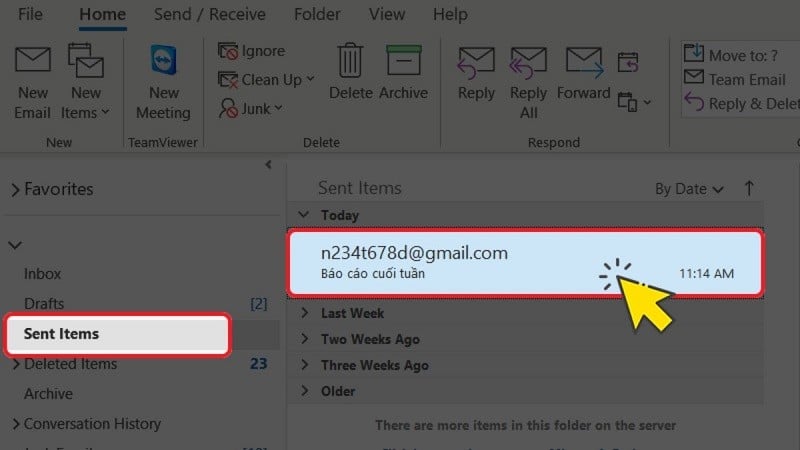 |
ধাপ ২: Actions-এ ক্লিক করুন এবং তারপর Recall This Message-এ ক্লিক করুন।
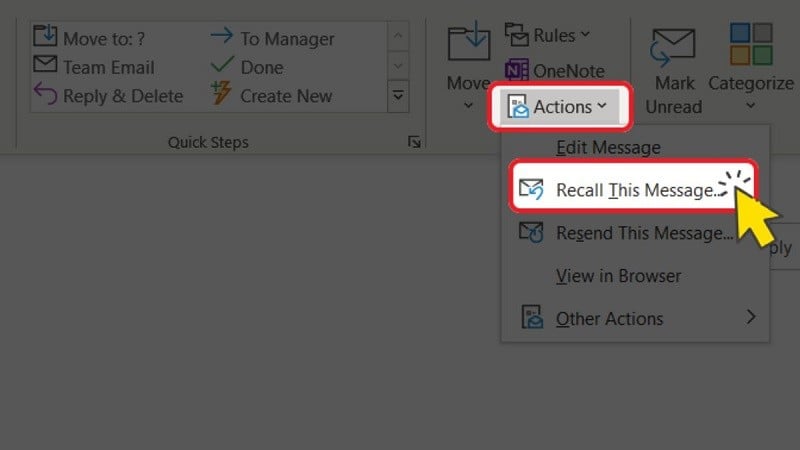 |
ধাপ ৩: তারপর, "অপঠিত কপি মুছে ফেলুন" এ ক্লিক করুন এবং একটি নতুন বার্তা দিয়ে প্রতিস্থাপন করুন (প্রেরিত আউটলুক ইমেলটি প্রত্যাহার করুন এবং একটি নতুন ইমেল দিয়ে প্রতিস্থাপন করুন)। অথবা এই বার্তার অপঠিত কপিগুলি মুছুন (শুধুমাত্র প্রত্যাহার করুন, ইমেলটি পুনরায় পাঠাবেন না)। সম্পূর্ণ করতে, "ঠিক আছে" এ ক্লিক করুন এবং তারপরে একটি নতুন ইমেল পুনরায় পাঠান (যদি প্রয়োজন হয়)।
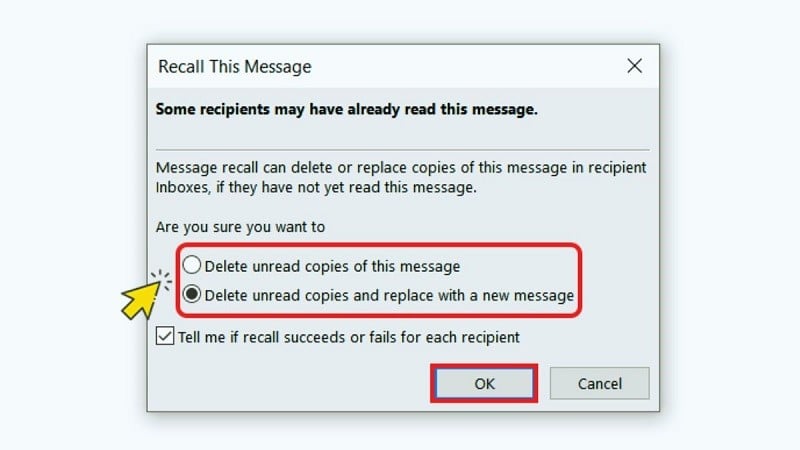 |
Outlook-এ প্রেরিত ইমেলটি সফলভাবে প্রত্যাহার করা হয়েছে কিনা তা পরীক্ষা করার নির্দেশাবলী
আপনার ইমেল রিকল অনুরোধ জমা দেওয়ার পর, "[মূল ইমেল বিষয়] এর জন্য মেল রিকল রিপোর্ট" বিষয় সহ একটি ইমেল বিজ্ঞপ্তি আপনাকে প্রায় 30 সেকেন্ড পরে পাঠানো হবে। রিপোর্টটি দেখতে, ভিউ মেল রিকল রিপোর্ট লিঙ্কে ক্লিক করুন।
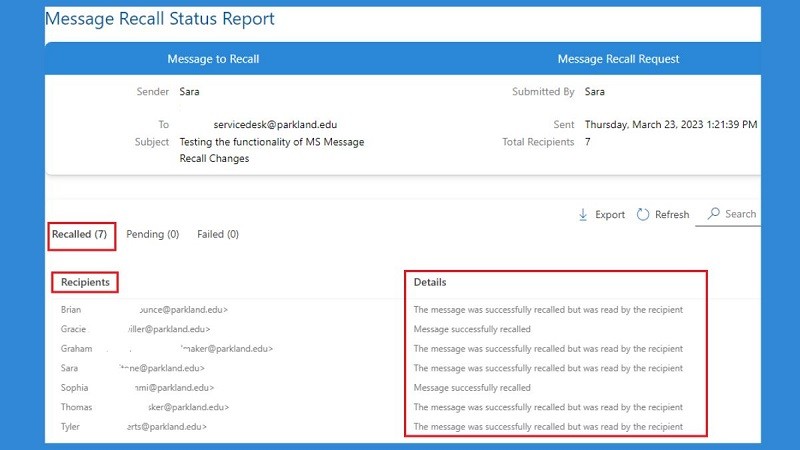 |
যেসব ক্ষেত্রে Outlook-এ প্রেরিত ইমেলগুলি প্রত্যাহার করা যায় না
আপনি Outlook-এ একটি প্রেরিত ইমেল প্রত্যাহার করার চেষ্টা করেছিলেন কিন্তু এটি ব্যর্থ হয়েছে, এটি হতে পারে কারণ:
- প্রাপক ইমেলটি খুলেছেন: প্রাপক একবার ইমেলটি খুলে পড়ার পর, আপনি ইমেলটি আর মনে রাখতে পারবেন না। তাই আপনার যত তাড়াতাড়ি সম্ভব ইমেলটি মনে রাখা উচিত।
- ইমেল অন্য ফোল্ডারে সরানো হয়েছে: যদি প্রেরিত ইমেলটি ফিল্টার দ্বারা সক্রিয় করা হয় এবং ইনবক্স ছাড়া অন্য ফোল্ডারে সরানো হয়। এই সময়ে, আপনি ইমেল প্রত্যাহার অপারেশনটি সম্পাদন করতে পারবেন না।
- পাবলিক ফোল্ডারে ইমেল: যখন আপনার ইমেলটি অনেক লোকের কাছে পাঠানো হয় দেখার জন্য। কেউ কখন ইমেলটি পড়েছে তা মনে করা খুব কঠিন।
- তৃতীয় পক্ষের ইমেল অ্যাপ্লিকেশন ব্যবহার করা: আউটলুকের ইমেল প্রত্যাহার বৈশিষ্ট্যটি কেবল অভ্যন্তরীণ ব্যবহারের জন্য। আপনি যদি অন্য কোনও অ্যাপ্লিকেশন ব্যবহার করেন তবে আপনি প্রত্যাহার করতে পারবেন না।
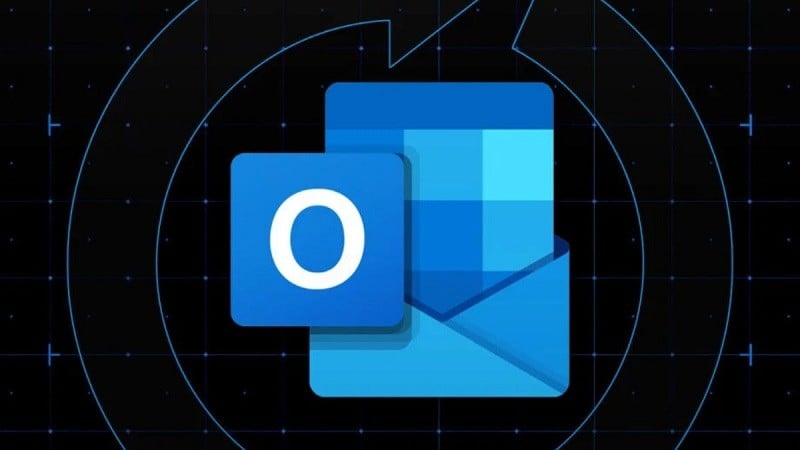 |
আউটলুকে প্রেরিত ইমেলগুলি খুব সহজেই প্রত্যাহার করার পদ্ধতিটি এভাবেই। আশা করি আপনি এটি সফলভাবে করতে পারবেন।
[বিজ্ঞাপন_২]
উৎস


![[ছবি] ২০২৫-২০৩০ মেয়াদের জন্য ১২তম সামরিক পার্টি কংগ্রেসের আনুষ্ঠানিক উদ্বোধন](https://vphoto.vietnam.vn/thumb/1200x675/vietnam/resource/IMAGE/2025/9/30/2cd383b3130d41a1a4b5ace0d5eb989d)
![[ছবি] ফু থো প্রাদেশিক পার্টি কমিটির প্রথম কংগ্রেস, ২০২৫-২০৩০ মেয়াদ](https://vphoto.vietnam.vn/thumb/1200x675/vietnam/resource/IMAGE/2025/9/30/1507da06216649bba8a1ce6251816820)
![[ছবি] রাষ্ট্রপতি লুং কুওং কিউবার জাতীয় পরিষদের সভাপতি এস্তেবান লাজো হার্নান্দেজকে স্বাগত জানাচ্ছেন](https://vphoto.vietnam.vn/thumb/1200x675/vietnam/resource/IMAGE/2025/9/30/4d38932911c24f6ea1936252bd5427fa)
![[ছবি] সেনাবাহিনীর দ্বাদশ পার্টি কংগ্রেসে যোগদানকারী কেন্দ্রীয় সামরিক কমিশনের সচিব লামের সাধারণ সম্পাদক](https://vphoto.vietnam.vn/thumb/1200x675/vietnam/resource/IMAGE/2025/9/30/9b63aaa37ddb472ead84e3870a8ae825)

![[ছবি] বেন লুক-লং থান এক্সপ্রেসওয়ের শেষ বাধা, কেবল-স্থির সেতুর প্যানোরামা](https://vphoto.vietnam.vn/thumb/1200x675/vietnam/resource/IMAGE/2025/9/30/391fdf21025541d6b2f092e49a17243f)


























































































মন্তব্য (0)